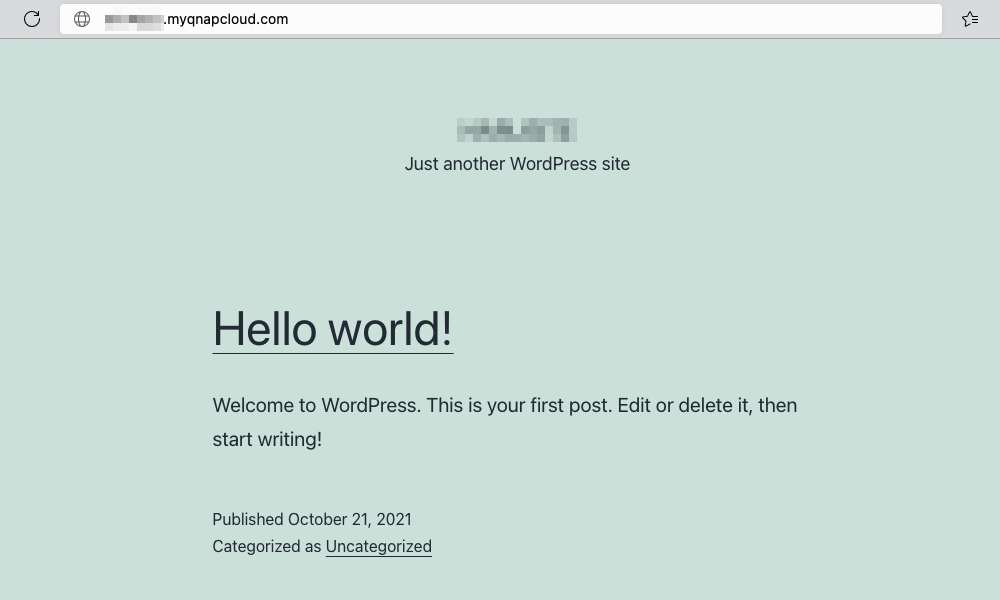リモート接続のセキュリティを高めるためのリバースプロキシの使用方法
- リバースプロキシについて
- 要件
- QNAP NASにアクセスするために、リバースプロキシとmyQNAPcloud DDNSドメイン名を使用する
- QNAP NAS WebサービスにアクセスQNAPために、リバースプロキシとmyQNAPcloud DDNSドメイン名を使用する
リバースプロキシについて
リバースプロキシは、1台または複数のサーバーから1台のクライアントのためにリソースを取り出すタイプのプロキシサーバーです。これらのリソースは次にクライアントに戻され、リバースプロキシサーバーそれ自身からのものであるように見えます。
リバースプロキシにより、NASは実際のシステムポートではなくリバースプロキシによる特定のポートを介してアクセスされます。これによりシステムポートが外部にさらされるのを防止し、システム全体のセキュリティが向上します。

要件
お使いのルーターはポートフォワーディングをサポートする必要があります。
お使いのQNAP NASは、myQNAPcloudを使えるようにセットアップされ、DDNSドメイン名をもつ必要があります。
お使いのQNAP NASは、SSL証明書をもつ必要があります。それらは、[myQNAPcloud] > [SSL Certificate]で設定できます。
リバースプロキシは、QTS 5.0 (あるいはそれ以降) のQNAP NASでのみサポートされます。
リバースプロキシ設定は、[コントロールパネル] > [ネットワークとファイルサービス] > [ネットワークアクセス] > [リバースプロキシ]にあります。

QNAP NASにアクセスするために、リバースプロキシとmyQNAPcloud DDNSドメイン名を使用する
QNAP NAS Webは、NASを管理するための入り口で、通常はHTTPSデフォルトポート443にアクセスするhttps://mynas.myqnapcloud.com/を使用し、リバースプロキシを使用して接続をさらにセキュアにできます。
- [コントロールパネル] > [システム] > [全般設定] > [システム管理]に進みます。
- 「セキュア接続 (HTTPS) を有効にする」をチェック
- ポート番号を予約されていないポート番号 (たとえば2000) に変更します。

- [コントロールパネル] > [ネットワークとファイル] > [ネットワークアクセス] > [リバースプロキシ]に進みます。
- [追加] をクリックします。
リバースプロキシルールの追加ウィンドウが開きます。 - リバースプロキシ設定を行います。
- プロトコル: HTTPSの選択
- ドメイン: myQNAPcloud DDNS ドメイン名を使用します。
- ポート番号: 443を使用します。
- デスティネーション設定を行います。
- プロトコル: HTTPSの選択
- ポート番号: 手順3で入力したポート番号を使用します (この例では2000)。
- 「適用」をクリックします。

- ルーターのコントロールパネルにログインし、このポートを設定します (この例では2000)。
これで、myQNAPcloud DDNSドメイン名を使用でき、HTTPSデフォルトポート443、ポートを2000に設定し、お使いのQNAP NASにアクセスできるようになります。

QNAP NAS WebサービスにアクセスQNAPために、リバースプロキシとmyQNAPcloud DDNSドメイン名を使用する
QNAP NASは、インターネット越しにアクセスできるさまざまなコンテナやその他のサービスをホストできます。リバースプロキシで、そういった接続をよりセキュアにできます。
注: このチュートリアルでは、例としてWordPressコンテナでContainer Stationを使用します。
- Container Station を開きます。
- WordPressコンテナに進みます。
- URLでIPアドレスの後にコンテナポート番号があります (この例では10084)。

- [コントロールパネル] > [ネットワークとファイル] > [ネットワークアクセス] > [リバースプロキシ]に進みます。
- [追加] をクリックします。
リバースプロキシルールの追加ウィンドウが開きます。 - リバースプロキシ設定を行います。
- プロトコル: HTTPS の選択
- ドメイン: myQNAPcloud DDNS ドメイン名を使用します。
- ポート番号: 443を使用します。
- デスティネーション設定を行います。
- プロトコル: HTTPSの選択
- ポート番号: コンテナのポート番号を使用します (この例では10084)。
- 「適用」をクリックします。

- ルーターのコントロールパネルにログインし、このポートを設定します (この例では10084)。
これで、myQNAPcloud DDNSドメイン名を使用でき、HTTPSデフォルトポート443、ポートを10084に設定したコンテナにホストされたWordPressサイトにアクセスできるようになります。